Se si copia e si incolla un blocco di testo di grandi dimensioni, si spostano diversi file in una nuova posizione o si eliminano più file contemporaneamente, selezionare tutto può far risparmiare molto tempo. Per tutte queste azioni è necessario utilizzare diverse combinazioni dei tasti Comando e Controllo.
Il tasto Comando, noto anche come tasto “Mela”, è un tasto situato sulla tastiera del Mac. Viene utilizzato in combinazione con altri tasti per eseguire determinate funzioni. Il tasto Comando è il tasto che si usa per selezionare tutto sul Mac.
Il tasto Control è un altro tasto presente sulla tastiera del Mac. Viene utilizzato in combinazione con altri tasti per eseguire determinate funzioni. Il tasto Control viene utilizzato in combinazione con il tasto Command per selezionare tutto su un Mac.
Come selezionare tutte le foto su Mac?
Selezionare tutte le foto su Mac può essere utile per spostare, eliminare o modificare rapidamente un gran numero di immagini. Ecco come selezionare tutte le foto su Mac in pochi semplici passaggi:
- Aprire l’applicazione Foto sul Mac.
- Fare clic sulla scheda Foto nella barra laterale per visualizzare tutte le foto.
- Premere contemporaneamente i tasti Command e A per selezionare tutte le foto della libreria.
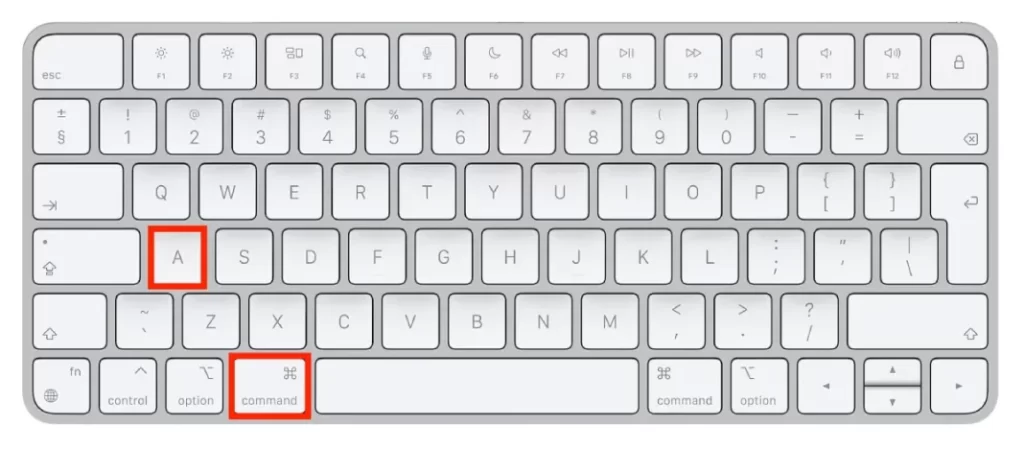
In alternativa, è possibile selezionare un intervallo specifico di foto facendo clic sulla prima foto che si desidera selezionare, tenendo premuto il tasto Maiusc e facendo clic sull’ultima foto dell’intervallo.
Una volta selezionate tutte le foto con cui si desidera lavorare, è possibile eseguire varie azioni, come spostarle in un nuovo album, eliminarle o modificarle.
Come selezionare tutti i file in una finestra su Mac?
Se si desidera selezionare tutti i file in una finestra su Mac, è possibile farlo utilizzando una scorciatoia da tastiera. Ecco come fare:
- Aprite la finestra del Finder contenente i file da selezionare.
- Fare clic su uno dei file nella finestra per selezionarlo.
- Premere contemporaneamente i tasti Command e A.
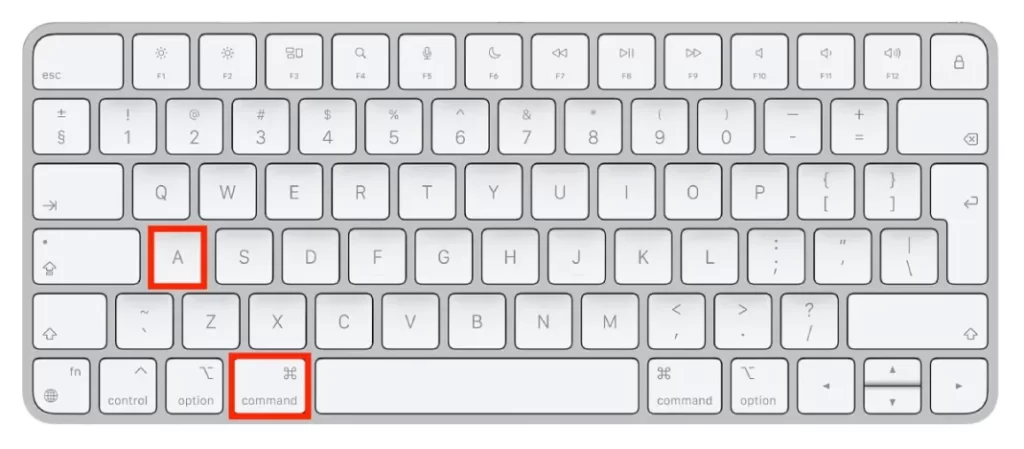
- In questo modo verranno selezionati tutti i file presenti nella finestra.
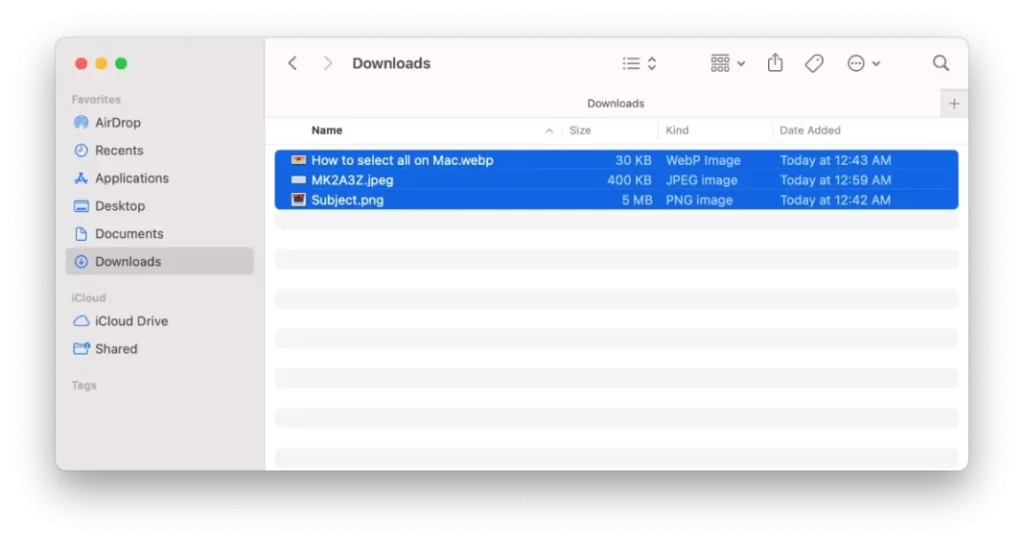
Dopo questi passaggi sarete in grado di eseguire le azioni necessarie con i vostri file.
Come selezionare più file non adiacenti su Mac?
Se si desidera selezionare più file non adiacenti su Mac, è possibile farlo utilizzando una scorciatoia da tastiera. Ecco come fare:
- Aprite la finestra del Finder contenente i file da selezionare.
- Fare clic sul primo file da selezionare per evidenziarlo.
- Tenere premuto il tasto Comando sulla tastiera.
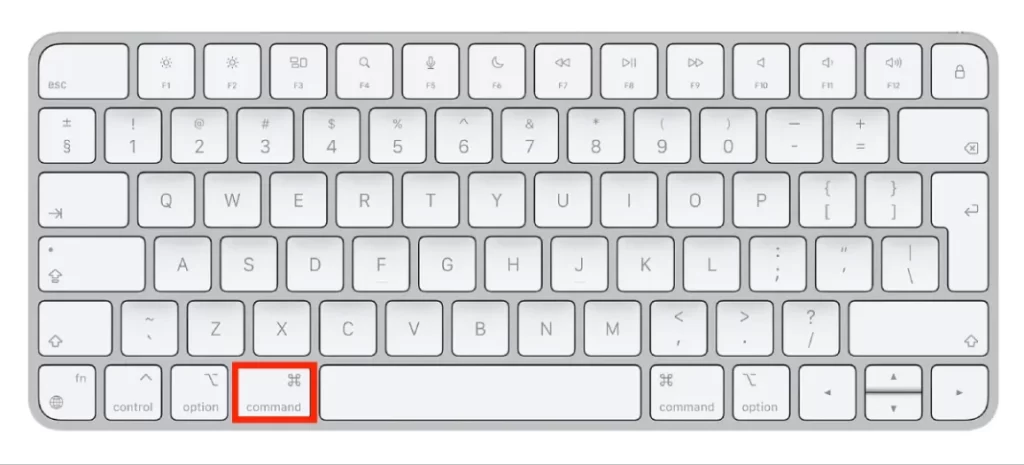
- Tenendo premuto il tasto Comando, fare clic sui file aggiuntivi che si desidera selezionare.
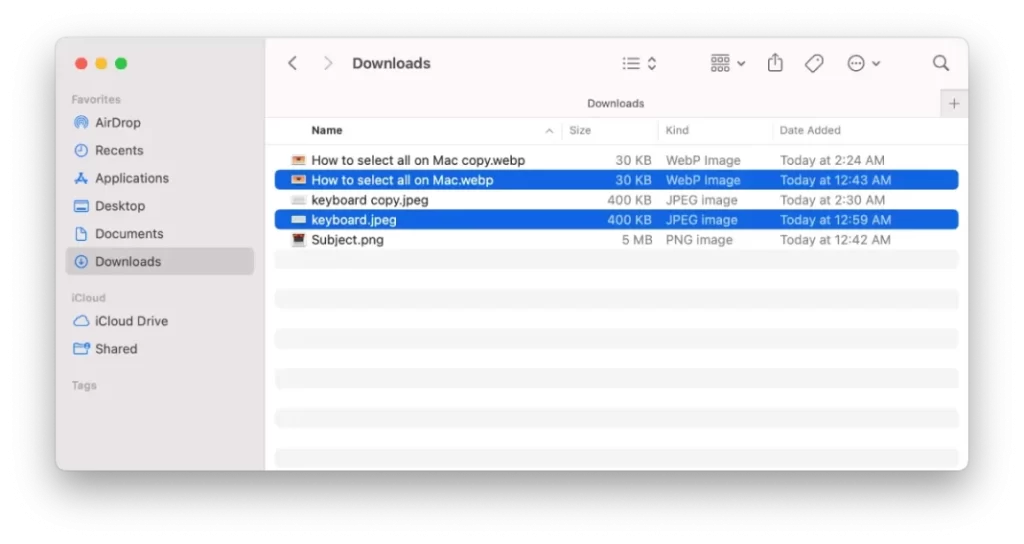
- È possibile selezionare tutti i file non adiacenti che si desidera.
Una volta selezionati tutti i file con cui si desidera lavorare, è possibile eseguire diverse azioni, come spostarli in una nuova posizione, eliminarli o comprimerli.
Come selezionare tutto il testo su Mac?
La selezione di tutto il testo su Mac può essere utile per copiare o formattare rapidamente un grande blocco di testo. Per selezionare tutto il testo su un Mac, procedere come segue:
- Aprire il documento o l’applicazione che contiene il testo da selezionare.
- Fare clic all’inizio del testo che si desidera selezionare.
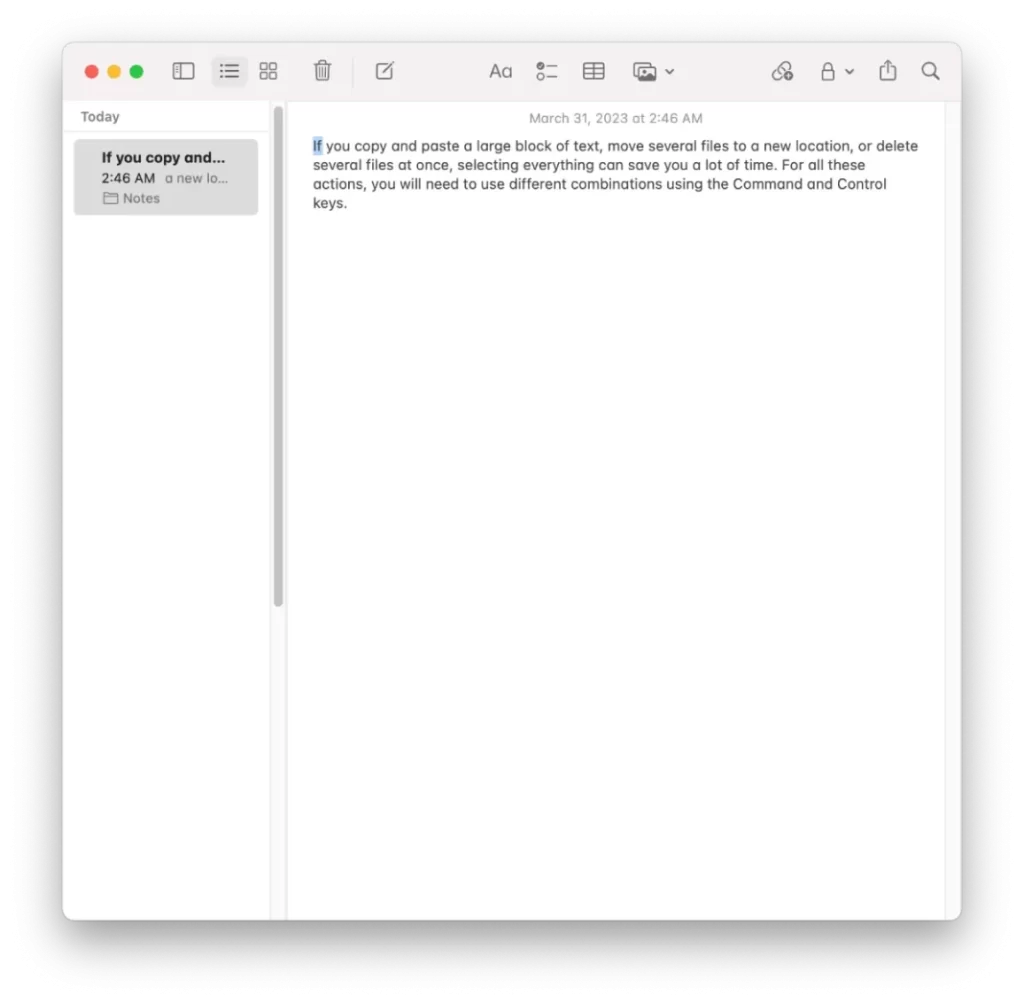
- Tenere premuto il tasto Shift sulla tastiera.

- Tenendo premuto il tasto Maiusc, fare clic alla fine del testo che si desidera selezionare.
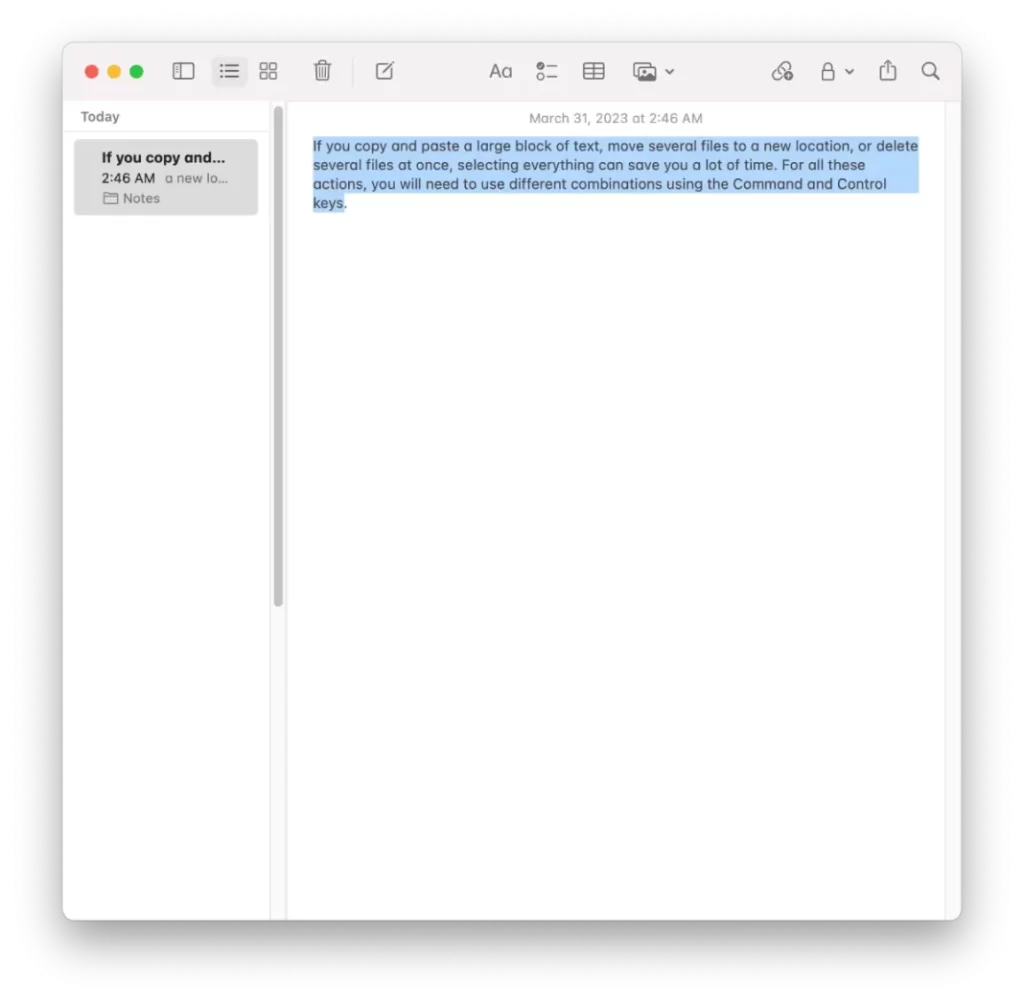
In questo modo si evidenzia tutto il testo tra il punto iniziale e quello finale. Una volta selezionato tutto il testo su cui si desidera lavorare, è possibile eseguire varie azioni, come copiare, tagliare o formattare.
Come deselezionare tutti su Mac?
Se avete selezionato più elementi sul vostro Mac e volete deselezionarli tutti, potete farlo con una scorciatoia da tastiera. Per farlo, è necessario seguire i seguenti passaggi:
- Fare clic su un punto qualsiasi al di fuori degli elementi selezionati per deselezionarli.
È anche possibile utilizzare una scorciatoia da tastiera per deselezionare tutti gli elementi:
- Tenere premuto il tasto Comando sulla tastiera.
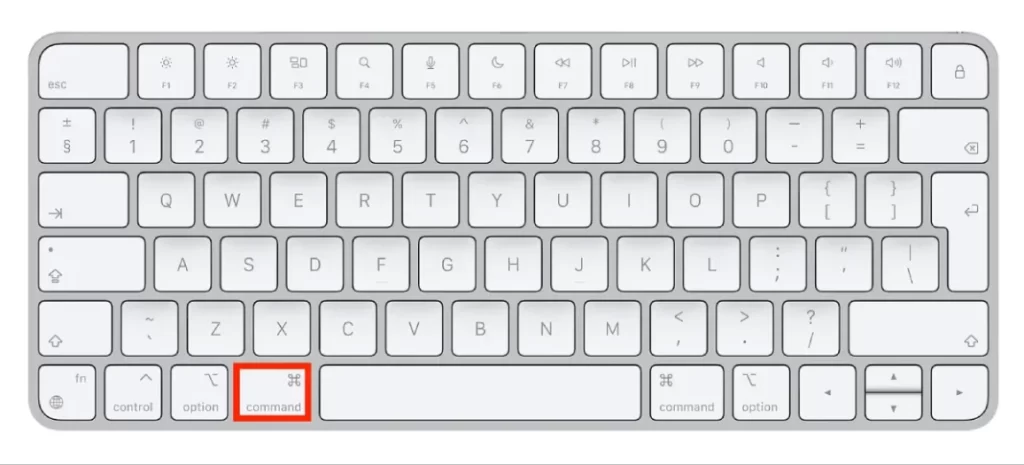
Tenendo premuto il tasto Comando, fare clic su un elemento selezionato. In questo modo si deselezionano tutti gli elementi precedentemente selezionati. In questo modo, se si commette un errore e si seleziona il file, la foto o il testo sbagliato, si può facilmente deselezionare tutto su Mac.










